Gmailのインターフェースは長いメールを巧みに処理しますスレッドに変換することで会話します。最新の問題に対処する前に、会話に追いついたり、長い会話をすばやく調べたりすることが容易になります。この機能は純粋な天才であり、確かに、古い会話を手動でメールで検索する必要がありません。発生する唯一の問題は、会話があまりにも長くなりすぎてすばやく読み飛ばすことができない場合と、会話に仮想ポストイットメモを投稿し、それに必要なすべてを書くことができると便利だと気づいた場合です。多くのメモ取得アドオンが存在しますが、会話ごとに個別にメモを追加できるものはありません。 Gmail Notesサイドバー。 Firefox用の気の利いた小さなアドオンです。バックエンドでWebサービスの助けを借りて動作します。 Gmail Notes Sidebarを使用すると、Gmailアカウントの会話またはメールごとにメモを作成できます。 Gmail Notes Sidebarを使用すると、メモを作成したり、たとえば、長い会話スレッドで重要なポイントを要約したり、フォローアップからメモを記録したりできます。アドオンは、GmailまたはGoogle Appsアカウントとの接続を承認する必要がある別のWebサービスを介して機能します。メモは、Gmailアカウントやローカルドライブではなく、ウェブサービスの独自のサーバーに保存されます。
アドオンをインストールしたら、単にAlt + Ctrl + Gキーを押して、Gmail Notesサイドバーにアクセスします。アドオンのオプションにアクセスしてこのショートカットを変更し、開くサイドバーの幅を設定します。

ブラウザの左側にGmail Notesサイドバーが開きます。サイドバーは3つのタブに分かれています。 について、リスト そして ノート。リストオプションを使用すると、サーバーからメモをダウンロードし、表示するための設定を変更できます。メモをダウンロードするには、 リスト タブと展開 表示 最初にオプション。 ダウンロードするメモを選択します。メールとラベルに追加されたすべてのメモ、またはメールまたはラベルのみをダウンロードできます。メモは時系列に並べて、テキストを入力することでフィルタリングできます。これらのパラメータを設定したら、展開します ダウンロード オプションを選択して、ノートをダウンロードします。各メモには、追加した会話へのリンクがあるため、簡単に開くことができます。
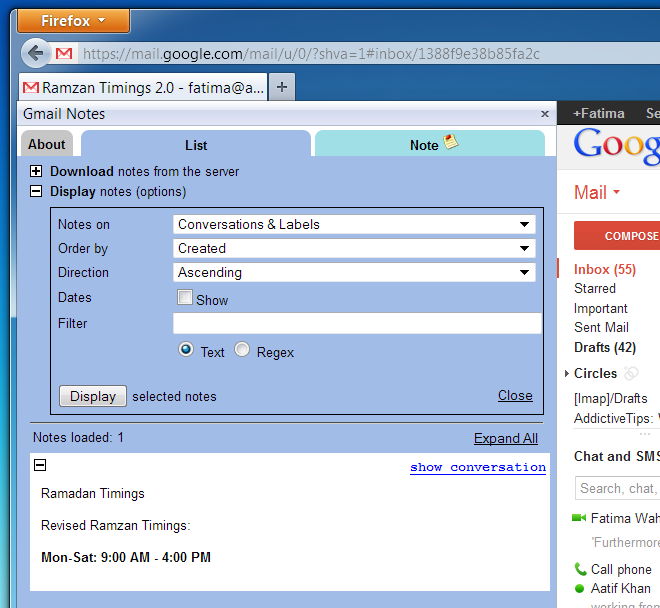
[メモ]タブに移動して、メールの会話を開きます。 [ノートの作成]リンクをクリックすると、リッチテキストエディターが開きます。メモを入力して、エディターを活用してください。テキストの強調表示、リストの作成、リンクの追加など。[その他のアクション]ボタンをクリックして、Gmailリンクの挿入、タイムスタンプの挿入、または変更の取り消しを行います。別の会話に移動してメモを追加する場合は、バーの開閉を切り替えたり、あるタブから別のタブに切り替えたりします。
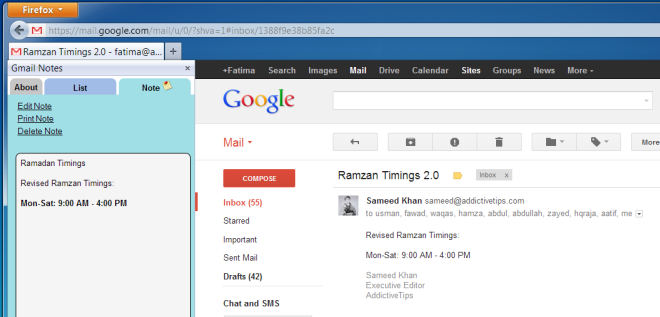
Gmail Notes Sidebarは便利なFirefoxのアドオンで、リマインダーのように機能し、重要なタスクをすべて追跡できます。アドオンは、以下のリンクからインストールできます。
Firefox向けGmail Notesサイドバーアドオンをインストールする









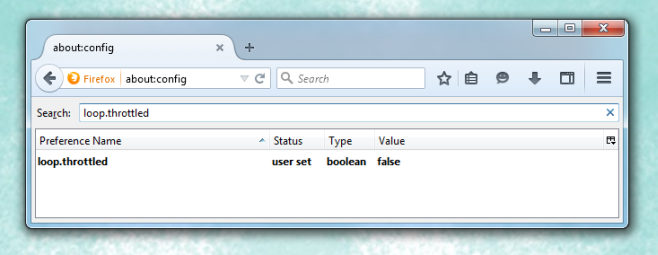



コメント